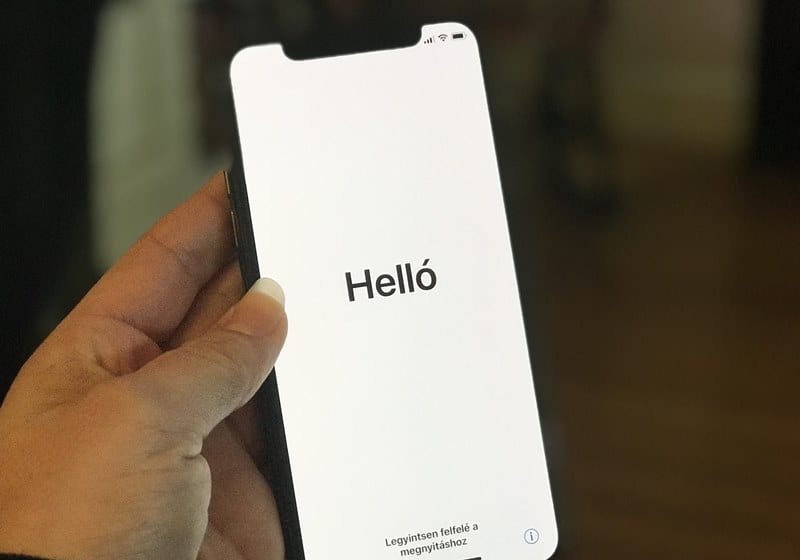Yuav ua li cas qhib lub iPhone tsis muaj SIM daim npav (XNUMX txoj hauv kev)
Cia peb saib Ob txoj hauv kev los qhib iPhone yam tsis muaj SIM 2022 Nrog ob txoj hauv kev uas koj tuaj yeem yooj yim qhib iPhone thaum koj tsis muaj SIM rau koj lub xov tooj ntawm tes siv lwm txoj hauv kev uas peb tuaj yeem siv. Yog li ua tib zoo saib cov lus qhia ua tiav tau tham hauv qab no txhawm rau txuas ntxiv.
iPhone yog lub ntiaj teb zoo tshaj plaws smartphone khiav lub iOS software platform. Lub hauv paus chiv keeb ntawm iPhone tsis tau ua kom cov neeg siv tso cai siv lub cuab yeej yam tsis tau ntxig ib daim npav SIM hauv. Qhov no yog ib qho ntawm cov teeb meem tseem ceeb ntawm iPhone. Cov neeg siv ntawm cov cuab yeej no yuav sim nrhiav txoj hauv kev nyob ib puag ncig qhov xav tau los ntxig SIM daim npav. Txawm hais tias tsis muaj cov kev xaiv zoo li no hauv iPhone uas ua kom muaj peev xwm raug tshem tawm los ntawm SIM daim npav nkaus xwb. Hmoov zoo, muaj ib txoj hauv kev los tshem tawm cov kev txwv iPhone ntawm kev ntxig ib daim npav SIM. Ntawm no hauv tsab xov xwm no, peb tau sau txog yuav ua li cas qhib iPhone yam tsis muaj SIM daim npav. Yog nej leej twg ntawm nplooj ntawv no xav kawm txog txoj kev no, nyeem kom txog thaum kawg. Yog li qhov no txaus rau kev taw qhia rau kab lus,
Yuav ua li cas qhib iPhone yam tsis muaj SIM 2022 (XNUMX txoj hauv kev)
Nco tseg - Txoj kev no hauv tsab xov xwm tsis sib haum xeeb nrog cov chaw ib txwm muaj ntawm koj lub iPhone thiab yog tias koj siv nws ces tej zaum yuav muaj teeb meem kev sib txuas thiab qee qhov teeb meem kuj tshwm sim. Koj tuaj yeem sim cov qauv no ntawm koj tus kheej txaus ntshai! Peb tau tham txog ob txoj kev sib txawv uas koj tuaj yeem siv los qhib koj lub iPhone. Yog li ua raws li cov kauj ruam hauv qab no.
Txoj Kev XNUMX: Siv qhov kev xaiv hu rau thaum muaj xwm ceev
- Ua ntej tshaj plaws, xyuas kom tseeb tias koj lub iPhone qhib.
- Tam sim no thaum koj nyob ntawm qhov screen Tsis muaj SIM card ntsia Thaum nyob hauv lub cuab yeej, tsuas yog nias lub pob hauv tsev kom pom qhov kev xaiv hu xov tooj thaum muaj xwm ceev.
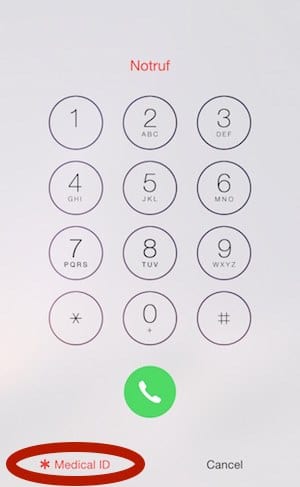
Yuav ua li cas qhib iPhone yam tsis muaj SIM daim npav - Xaiv qhov kev xaiv hu xov tooj thaum muaj xwm ceev thiab hu rau 112 lossis 999, ib zaug txuas, nias lub hwj huam khawm kom tshem tawm qhov kev hu tsis tshwm sim.
- Tom qab tag nrho cov kauj ruam saum toj no koj yuav tam sim no tau txais ib co popup cia li nias rau rho tawm thiab xaus hu.
- Koj yuav pom tias koj lub iPhone yog qhib thaum koj nyob ntawm lub tsev tshuaj ntsuam iPhone.
#2 Txoj Kev: Qhib iPhone yam tsis muaj SIM Card lossis Wi-Fi Siv iTunes
- Ua ntej tshaj, rub tawm thiab nruab qhov tseeb version ntawm iTunes los ntawm Apple ntawm koj lub computer.
- Siv lub iPhone USB cov ntaub ntawv cable uas yog sib xws nrog koj ntaus ntawv, ces txuas lub deactivated iPhone rau lub computer.
- Koj yuav pom tias iTunes yuav pib thiab ntes koj iPhone. Yog tias iTunes tsis tso tawm tau, koj tuaj yeem tso nws manually.
- Xaiv qhov kev xaiv Teeb tsa li iPhone tshiab Thiab nyem rau ntawm lub pob txuas ntxiv hauv iTunes, cia li teeb tsa lub iPhone tshiab thiab tom qab ntawd mus rau theem kawg uas tau muab hauv qab no.
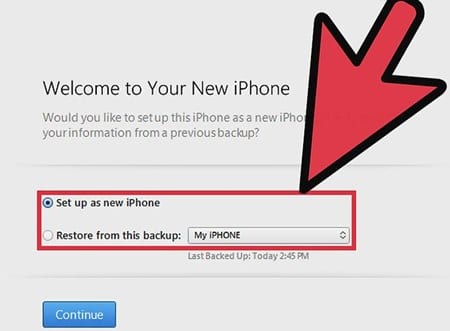
Yuav ua li cas qhib iPhone yam tsis muaj SIM daim npav - Thaum koj tau ua txhua yam kom raug siv cov kauj ruam saum toj no, koj yuav raug xa mus rau "Screen" Sync nrog iTunes. " Nyem qhov kev xaiv pib "thaum" synchronization Thiab tos qee lub sij hawm rau cov txheej txheem kom tiav.
Tom qab nyeem cov ntaub ntawv tiav ntawm nplooj ntawv no, koj tuaj yeem paub qhov yooj yim tshaj plaws los qhib iPhone yam tsis muaj SIM daim npav. Cov ntaub ntawv tiav ntawm nplooj ntawv no yog muab rau hauv daim ntawv yooj yim tshaj plaws kom koj tuaj yeem tau txais txiaj ntsig ntau tshaj plaws ntawm nws. vam thiab cia siab tias koj yuav nyiam zaj nkauj no yog leej twg nyiam no thov pab share rau lwm tus thiab. Qhia koj cov kev xav thiab cov lus qhia txog qhov kev tshaj tawm no los ntawm kev siv cov lus hauv qab no. Koj txoj kev ua siab ntev hauv peb lub lag luam xa ntawv yog peb txoj kev zoo siab thiab peb xav xa cov ntaub ntawv ntau ntxiv rau koj txhua lub sijhawm. Thaum kawg tab sis txawm li cas los xij ua tsaug rau kev nyeem cov ntawv no!